在使用钉钉进行办公的过程中,经常会收到各种文档,可以直接编辑文本文档、表格文档等等,编辑功能非常丰富。如果单元格中的文本超出了单元格区域,可以通过设置来隐藏它。但是怎么设置呢?接下来小编就和大家分享一下方法。-1钉V7.0.15最新版
2.进入文档页面后,找到要编辑的表单文档并打开。

3.单击文本超出区域的单元格,然后单击工具栏中的打开& ldquo格式& rdquo选项。

4.打开格式工具后,单击& ldquo在下拉列表中。换行模式& rdquo选项,然后单击& ldquoTruncate & rdquo选项。

5.点击截断选项后,可以看到原本超出单元格的部分已经成功隐藏在单元格中。

 小白号
小白号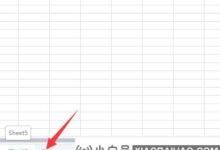
















评论前必须登录!
注册